Instagramを使っていて、ストーリーが真っ黒になってしまい見られないという経験はありませんか?急に画面が暗くなって表示されなかったり、通知が来ているのに内容が確認できなかったりすることがあると、戸惑ってしまいますよね。
本記事では、そうした現象の具体的な原因や、それぞれの状況に応じた対処法について、丁寧にわかりやすく解説していきます。
普段の使い方にちょっとした工夫や確認を加えるだけで、こうした問題を避けることができるかもしれません。アプリの設定内容やスマホのシステム環境を見直すことで、より快適にInstagramのストーリーを楽しめる可能性が広がります。
インスタストーリーが真っ黒になる原因とは?
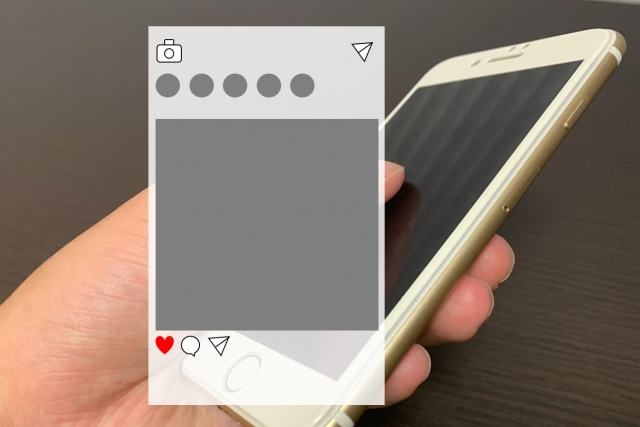
ストーリーが見れない理由を徹底解説
インスタストーリーが真っ黒になる原因は、主にアプリの不具合、ネットワークの接続状態、そしてスマートフォン側の設定など、いくつかの要素が複合的に関係しています。たとえば、通信環境が不安定な場合にはデータの読み込みが途中で止まってしまい、結果的に表示されるべき画像や動画が表示されないことがあります。
また、インスタグラムのアプリ自体が一時的にうまく動作していないこともあり得ます。さらに、スマホのOSが古い場合や設定の一部が変更されている場合も、こうした現象が起こる原因となります。これらの要因が絡み合うことで、ストーリーが正しく表示されないという結果につながっているのです。
真っ黒画面になる可能性と原因の詳細
ストーリーが真っ黒になる主な原因として、まず考えられるのがキャッシュの蓄積です。アプリが過去の情報を保存しておくキャッシュが多すぎると、正確なデータを読み込むことができなくなり、画面が真っ黒になることがあります。
さらに、読み込みエラーが発生した場合にも、映像や画像がうまく表示されないことがあります。これはアプリ側の処理が追いついていないときや、端末の処理性能が不足しているときによく起こる現象です。
また、ストーリーの投稿者が使用したファイルの形式に問題がある場合や、非対応のフォーマットを使用していることも、表示されない原因の一つになります。
光ってるのに真っ黒?その背景とは
通知が届いているにもかかわらず、いざストーリーを開いてみると真っ黒で何も表示されない、ということがあります。このような場合には、読み込みが最後まで完了していない可能性が高いです。特に通信状況が不安定だったり、バックグラウンドでアプリが強制終了されていたりすると、正しく表示されないことがあります。
また、表示形式に何らかの不一致が起きていることも考えられます。たとえば、アプリ側が表示するための情報をうまく受け取れていない場合や、端末の画面表示設定とアプリの設定が一致していない場合などが該当します。
これらの問題は一見分かりにくいですが、アプリと端末の間で情報のやりとりがうまくいっていないことが原因であるケースが多いため、環境の見直しが有効です。
さて、本日はここまで🕞#企業公式がお疲れ様を言い合う #お疲れ様でした
先日アップしたインスタストーリーが
画像のエラーで真っ黒になっちゃってたみたいなので
後日改めてアップし直します💦💦— 暮らしの衣料マツオカ【公式】 (@cosmomatsuoka) January 15, 2024
真っ黒な画面の解決策と対処方法

インスタストーリーの不具合を簡単に改善する方法
まずはアプリの再起動を試してみましょう。一時的な動作不良である場合には、これだけでストーリーが正常に表示されるようになることがあります。
再起動だけで解決しない場合は、Instagramから一度ログアウトし、再びログインし直す方法も効果的です。この手順を行うことで、セッションの再構築が行われ、読み込み不良や表示の乱れが改善されることが期待できます。
さらに、ログイン後にはストーリーの表示が改善されているかを確認し、同様の問題が再発しないかどうかも注視しておきましょう。
アプリやスマホの設定変更で解決可能
アプリの権限設定を確認し、「カメラ」や「ストレージ」へのアクセス許可が正しく与えられているかをチェックしてください。これらの権限がオフになっていると、ストーリーの撮影や保存データの読み込みに支障が出る可能性があります。
スマートフォン自体のディスプレイ設定も見直してみましょう。特に省電力モードや画面の明るさ制限、カラーモードの調整によって、表示が見づらくなることもあります。
また、デバイスによってはインストールしているセキュリティアプリやプライバシー設定が干渉しているケースもあるため、そちらも合わせて確認しておくとよいでしょう。
再起動やバージョンの確認で試してみる
端末そのものを一度再起動してみることも、基本的ながら非常に有効な対処法です。メモリのリフレッシュが行われることで、アプリの動作が改善されることがあります。
また、Instagramアプリが古いバージョンのままだと、最新の機能や表示形式に対応していない可能性があるため、アップデートは欠かさず行いましょう。アップデート後にはアプリのキャッシュを削除することで、スムーズな動作が期待できます。
必要に応じてOSのアップデートも確認し、アプリと端末のバージョンに差が出ないように保つことも大切です。
ストーリーが真っ黒になる原因別の解決策

アプリの不具合による場合の修正方法
インスタの一時的な不具合でストーリーが表示されないことがあります。このような場合、まずはアプリの最新バージョンが提供されていないか確認し、アップデートを行うことが推奨されます。開発元は不具合に対して随時修正を加えているため、最新版に更新することで問題が解消されることがよくあります。
アップデートだけでは解決しない場合、アプリの再インストールを試すのも一つの方法です。一度アンインストールしてから再度インストールし直すことで、不要なデータやエラーがクリアされ、正常な状態で利用できる可能性が高まります。
ログイン情報を控えた上で再インストールを行い、初期化された環境で再びアプリを起動することで、以前の不具合が改善されているかを確認しましょう。
スマホの保存容量やキャッシュが原因?
スマートフォンのストレージ容量が不足していると、Instagramのデータが正しく保存・読み込みされず、ストーリーが表示されにくくなることがあります。また、キャッシュが多く溜まっていると、過去の情報により不具合が起こるケースも少なくありません。
こうした場合には、まず端末の不要なデータやアプリを削除して空き容量を確保しましょう。そのうえで、Instagramアプリ内または端末設定からキャッシュをクリアすることが有効です。これにより、最新の情報が正しく読み込まれやすくなります。
また、長期間スマホを再起動していない場合にも、メモリの圧迫によって動作が不安定になることがあるため、定期的な再起動もおすすめです。
Instagram自体のサーバー問題を見抜く方法
アプリやスマホに問題が見当たらない場合は、Instagramのサーバー側に原因がある可能性も考えられます。特に、世界的なユーザー数を持つInstagramでは、サーバーに一時的な負荷がかかり、サービス全体に影響が出ることもあります。
このような状況を確認するには、公式のSNSアカウントやInstagramの障害報告を掲載している外部サイトの情報をチェックするのが有効です。他のユーザーからも同様の報告があれば、自身の環境ではなく、サービス側の問題であると判断できます。
このような場合には、自身での対応が難しいため、復旧されるまでしばらく待つことが一番の対策となります。
インスタ不具合が発生中📱💔 みんなのフィードが更新されないし、ストーリーも見れない😩 早く直してほしいな!#インスタ不具合
— Erison (@Erison78873530) March 25, 2025
インスタストーリーの真っ黒背景を回避する設定

真っ暗な画面を防ぐアプリ内設定の確認
Instagramのアプリ内には、表示に関わる設定項目がいくつか存在します。特に「設定」→「アカウント」→「データ使用状況」から確認できる、モバイルデータの使用設定やメディアの読み込みに関するオプションは重要です。
この中で「高画質アップロード」や「省データモード」などの項目を見直すことで、ストーリーが表示される際の動作を改善できる可能性があります。たとえば、省データモードが有効になっていると、画像や動画の読み込みが制限され、真っ黒に見えることがあるため、必要に応じてこの設定をオフにしておくとよいでしょう。
さらに、「Wi-Fi接続時のみ高画質再生」といった設定が有効になっている場合も、外出先での表示に影響することがありますので、使用環境に合わせた調整が必要です。
カメラ設定や画像選択のポイント
インスタストーリーに直接カメラを使用して投稿する場合、カメラが正しく動作しているかの確認が欠かせません。標準のカメラアプリでは問題ないのに、Instagramでのみ撮影できない場合には、アプリのカメラ権限が制限されている可能性があります。
そのため、端末の「設定」→「アプリ」→「Instagram」→「権限」からカメラのアクセスを許可しているか確認しましょう。また、画像や動画を選ぶ際にはファイル形式(例:.mov、.mp4、.jpg、.png)やファイルサイズがInstagramの仕様に合っているかも重要な確認ポイントです。
一部の高解像度動画や編集アプリで作成された特殊な形式は、正しく表示されないこともあるため、事前にプレビュー表示や別アプリでの確認を行うことをおすすめします。
AndroidとiPhoneでの設定の違い
InstagramはAndroidとiPhoneでそれぞれ動作環境が異なるため、端末ごとに設定確認が必要です。たとえば、Androidでは「バッテリー最適化」機能が働いていると、アプリの動作に制限がかかることがあります。
この場合、「設定」→「バッテリー」→「アプリのバッテリー使用量」からInstagramを選び、「最適化しない」設定に変更することで改善されることがあります。iPhoneでは「スクリーンタイム」や「Appのバックグラウンド更新」の設定が影響することがあり、これらの確認も重要です。
さらに、OSごとに更新タイミングやセキュリティポリシーが異なるため、定期的にOSのアップデートを確認し、アプリと端末両方の互換性を保つことが、トラブル防止につながります。
インスタストーリーを黒い四角にしない作成方法

カメラ機能での動画や写真の操作方法
撮影前にカメラのプレビューがきちんと映っているかを確認し、映像が暗くなったり、正しく表示されない場合は一度アプリを閉じて再起動することも効果的です。また、光量不足やピントが合っていない状態で撮影すると、投稿後に画質が悪くなったり、画面が暗く表示されてしまう原因になります。
撮影後は、保存前に一度動画や写真を再生して、内容に問題がないか、映像が正常に記録されているかをしっかりチェックしましょう。さらに、録画時には端末の音声入力が適切に機能しているかも確認すると安心です。
文字や画像を選択する際の注意点
ストーリーに文字やスタンプ、画像を追加する際には、配置のバランスと視認性が非常に重要です。特に文字が背景画像に埋もれてしまい、読みにくくなるケースがあるため、背景とのコントラストを意識して配色や配置を調整することがポイントです。
また、複数のスタンプや画像を重ねすぎると表示不良が起きたり、一部の要素が隠れてしまう可能性があります。ストーリーの内容が伝わりやすく、視覚的にもわかりやすい構成を意識して、要素の整理や間隔に気を配りましょう。
入力エラーを防ぎながら見やすいストーリーを作成
投稿する前に必ずプレビュー機能を活用し、全体のバランスや文字、画像、動画の表示が問題ないかを最終確認しましょう。誤字脱字、不要な動き、視認性の低下につながる装飾などがあれば、この段階で修正しておくことで、完成度の高いストーリーを作ることができます。
さらに、投稿時のタイミングや通信環境にも注意を払いましょう。アップロード中に通信が不安定になると、保存がうまくいかずにストーリーが表示されない原因にもなります。操作の正確さと事前確認が、見やすく印象に残るストーリー作成の鍵となります。
インスタの不具合で通知が光るだけの状態を直すには

通知が届いても画面が真っ黒になる場合の対応
Instagramの通知は届いているのに、いざアプリを開くと画面が真っ黒で何も表示されないという場合、まず確認すべきはアプリの通知設定とバックグラウンド通信の許可状況です。スマートフォンの「設定」から「アプリ」→「Instagram」→「データ使用量」または「バッテリー」項目に進み、バックグラウンド通信が有効になっているかを確認しましょう。
特に省電力モードがオンになっていると、通知は届くもののデータの取得が制限されることがあります。また、アプリ自体が長時間バックグラウンドで動作していると、正常に起動しないこともあります。そのため、一度Instagramアプリを強制終了してから再起動してみると、改善されるケースが多く見られます。
加えて、端末の再起動も選択肢の一つです。端末が長時間稼働していた場合やメモリが不足している場合、アプリの動作に影響が出ることがあるため、再起動することで全体的な動作が安定することがあります。
起動はするのに見れないときの対処法
Instagramアプリが問題なく起動するのに、ストーリーや投稿がまったく表示されないといった症状が続く場合は、ネットワーク環境の見直しが必要です。Wi-Fi接続中であればモバイルデータ通信に切り替えてみたり、その逆を試したりして、通信経路を変えることで読み込みが改善されることがあります。
また、接続先のネットワークにフィルタリング設定やファイアウォールが存在する場合、Instagramの一部コンテンツがブロックされてしまうことがあります。特に公共のWi-Fiを使用している際は注意が必要です。
もし他のアプリでも同様の通信不良が起きている場合は、端末のネットワーク設定をリセットすることも視野に入れてみましょう。
不具合通知に対する解決策を選ぶポイント
通知は来ているのに内容が表示されない、画面が動かない、など明らかにアプリ側の不具合が疑われる場合は、まずInstagramの公式Twitterやサポートページなどで障害情報が公開されていないかを確認しましょう。
こうした不具合は一時的なことも多く、しばらく時間をおくことで自然に復旧するケースもあります。ただし、既に公式が対策や操作手順を発表している場合は、その指示に従って正しく操作することが早期解決につながります。
また、アプリストアのレビュー欄でも、他のユーザーの投稿から同様の問題が確認できることがあるため、そちらも併せてチェックしておくと良いでしょう。
更新されたアプリバージョンによる不具合の可能性

バージョン情報の確認とアップデート手順
アプリストアにアクセスしてInstagramのページを開き、現在のバージョン情報を確認しましょう。最新バージョンが公開されている場合は、必ずアップデートを行うことが重要です。古いバージョンでは一部の機能や表示形式に対応しておらず、ストーリーが真っ黒になるなどの表示不良が発生することがあります。
アップデート後は、念のため一度アプリからログアウトし、再度ログインすることをおすすめします。この手順によってキャッシュ情報や一時データが更新され、アプリの動作が安定する可能性が高まります。また、アプリを更新した後はスマートフォン本体も再起動しておくと、より確実に変更が反映されやすくなります。
旧バージョンが影響する真っ黒問題
Instagramのアプリを長期間アップデートしていないと、メディア表示に関する機能が古いままで、ストーリーに関して不具合が生じるケースがあります。特に、Instagram側で新しい動画圧縮形式や表示技術を導入している場合、旧バージョンではそれに対応できず、真っ黒な画面になってしまうことがあるのです。
このような問題は、アプリのアップデートにより改善されることがほとんどです。機能面の向上だけでなく、セキュリティの観点からも定期的なアップデートは欠かせません。常に最新の状態を保つことで、安定した操作性と高い表示精度を維持することが可能になります。
アプリ再インストールは最終手段?
アプリを更新しても不具合が解消しない場合には、最終手段としてInstagramアプリの再インストールを検討する必要があります。まずは現在のログイン情報をメモしておき、重要なデータが失われないようにバックアップを取っておきましょう。
アンインストール後、端末の再起動を挟んでから再度アプリをインストールし、ログインし直すことで、破損したデータや古いキャッシュが削除され、初期状態に近い環境で利用を再開できます。この手順によって、多くのユーザーが表示不良や読み込みエラーを解消しています。
インスタストーリーの作成時に注意すべきポイント

保存時に真っ黒になる現象の回避方法
インスタストーリーを作成して保存する際、プレビューを確認することで画面が真っ黒になる現象を未然に防ぐことができます。保存前に映像や画像の内容が正しく反映されているかを一度再生して確認することで、不完全な保存による表示不良を避けることが可能です。
さらに、保存形式(.mp4、.jpgなど)や画質設定にも注意を払いましょう。特に高画質モードや4Kなど、端末やInstagramアプリの仕様と合っていない設定を使うと、投稿後にうまく表示されないことがあります。保存オプションの選択時には、アプリ推奨の標準設定を利用するのが無難です。
また、スマホのストレージ空き容量が不足していると、正しく保存できない場合もあります。保存前には空き容量も一緒に確認する習慣をつけると安心です。
写真や動画が正しく表示されない場合の操作
撮影や編集した写真・動画がストーリーで正しく表示されない場合、原因として考えられるのはメディアファイルの破損、またはInstagramが対応していないファイル形式の使用です。たとえば、一部の特殊なコーデックで圧縮された動画や、独自拡張子のファイルなどは、アップロードしても反映されないことがあります。
このようなときは、一度別のファイル形式に変換してから投稿を試みましょう。動画であれば.mp4形式、画像であれば.jpgや.pngが一般的に安定して表示されやすいフォーマットです。また、別の編集アプリを使って保存し直すことで正常に表示される場合もあります。
問題が繰り返される場合には、端末の他のアプリでメディアを開いて正しく表示されるか確認するのも一つの手段です。
スマホやアプリの設定確認を実施
スマホやInstagramアプリの設定が不適切になっている場合も、ストーリーの保存や表示に影響を与える可能性があります。スマホのOSが最新の状態であるかどうかを確認し、必要であればアップデートを行うことで互換性の問題を回避できます。
また、Instagramアプリの設定では、「データ使用量を軽減する」や「画質設定」などの項目を見直すことで、保存やアップロードの安定性が向上します。加えて、アプリの権限(ストレージやカメラなど)がすべて許可されているかもチェックしましょう。
定期的にこれらの設定を確認・最適化することで、不要なトラブルを未然に防ぐことができ、スムーズなストーリー投稿が可能になります。
インスタ投稿写真、みんなマジで上げて欲しい。私、ずっと見れないのよ。
黒画面だもん。ストーリーも見れん。
フォロワー数しか見れないから、そこだけ見て楽しんでる😊— SHOno1❤️Lala (@sh_ono1) July 9, 2023
ブロックや設定で見れないようにされてる場合

特定ユーザーからストーリーが見れない理由
Instagramでは、プライバシー設定の一環として、特定のユーザーに対してストーリーを非表示にする機能が用意されています。これは、フォロワーの中から見せたくない相手を選んで、意図的に閲覧を制限できる設定です。
この設定が有効になっていると、対象ユーザーはストーリーの存在自体を確認することができなくなり、まるで投稿されていないかのように見えてしまいます。相手のプロフィールを見てもストーリー表示がなく、通知も来ないため、気づきにくいのが特徴です。
他にも、親しい友達リストに含まれていない場合や、投稿が一部のユーザーに限定されているケースでも、見られない状況が発生することがあります。
見れない設定を解除するやり方
まず、自分のアカウントの「設定」→「プライバシー」→「ストーリー」へと進み、「ストーリーを表示しない人」のリストに該当ユーザーが含まれていないかを確認します。そこに相手が登録されている場合は、チェックを外すことで再び閲覧可能になります。
また、相手が自分に対して非表示設定をしている可能性もあるため、信頼関係のある相手であれば、直接確認してみるのも一つの方法です。表示されないことに気づいたタイミングで、丁寧な聞き方を意識して尋ねることが大切です。
加えて、自分のアカウントが一時的に制限されていたり、フォロー関係が解除されている場合も、ストーリーが表示されない原因となることがあるため、フォロー状況なども合わせて確認しておきましょう。
ブロックされた場合の対処アイデア
Instagramでブロックされると、相手のプロフィールや投稿、ストーリーがすべて非表示になり、検索にも表示されなくなります。このため、相手がストーリーを投稿していても、自分には一切表示されません。
ブロックされているかどうかは明示されないため確証は得にくいですが、急にすべてのコンテンツが見られなくなった場合や、相手のユーザーネームで検索してもヒットしない場合は、ブロックの可能性が高いといえます。
どうしても確認したい場合は、別のアカウント(サブアカウントなど)で相手のプロフィールを検索し、ストーリーが表示されているかをチェックしてみる方法もあります。
ただし、無理に確認しようとするのではなく、場合によっては相手の意図を尊重し、時間をおいて関係を見直す姿勢も大切です。
まとめ

インスタストーリーが真っ黒で見れない現象には、さまざまな原因と対策が考えられます。たとえば、アプリの一時的なエラーや通信環境の不調、端末の設定や保存容量の問題など、多岐にわたる要因が複雑に絡み合っていることがあります。
まずは基本的なアプリ操作、たとえば再起動やログアウト・再ログインといった手順を試し、それでも解決しない場合はスマートフォンの端末設定を確認してみましょう。これにはストレージの空き容量やOSのバージョン確認、アプリへの権限設定なども含まれます。
さらに、それでも改善が見られないときは、Instagramアプリのアップデートを行い、場合によっては再インストールを試みることが有効です。これにより、アプリに蓄積されたキャッシュやエラーがリセットされ、正常な動作が期待できます。
問題の切り分けを一つずつ丁寧に行いながら、それぞれの状況に応じた対応策を試していくことで、トラブルを早期に解消し、より快適にInstagramを楽しむことができるようになります。

